È una frustrazione comune: il tuo computer Windows si blocca all’improvviso, senza che tu abbia idea del perché. Per fortuna, esistono strumenti in grado di aiutarti a identificare la causa di un recente arresto anomalo BSoD (Schermata Blu della Morte), e uno di questi è BlueScreenView.
Ecco come sfruttare al meglio BlueScreenView per risolvere i problemi del tuo sistema Windows.
Che cos’è BlueScreenView?
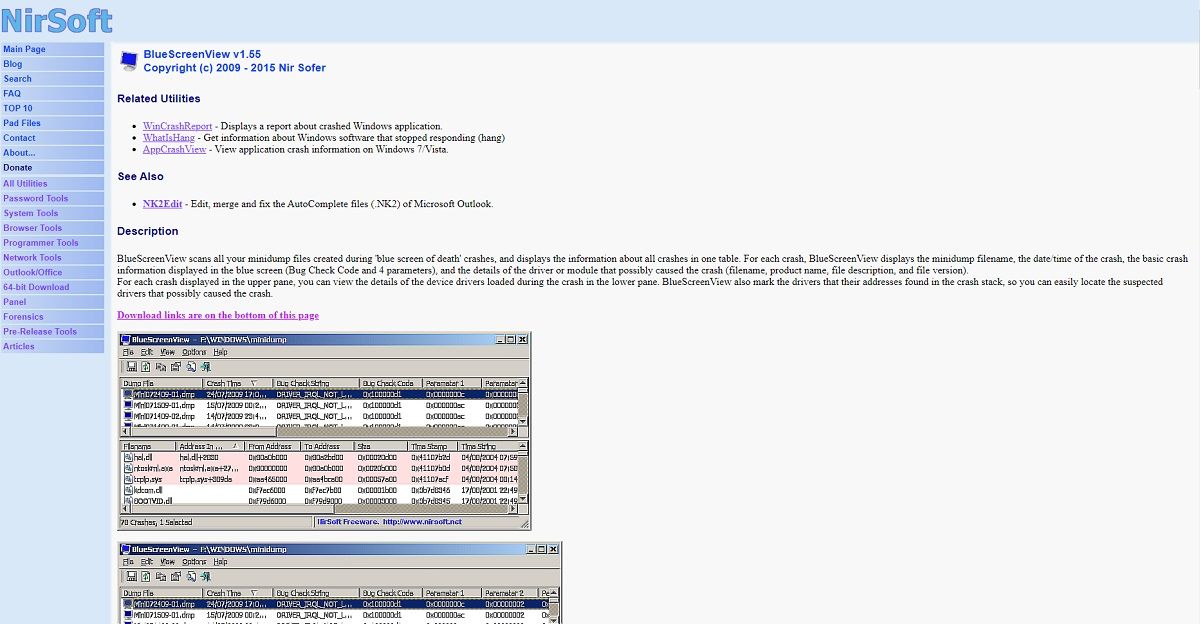 Immagine dello schermo
Immagine dello schermo
Autore: Teodor Constantin Nechita
BlueScreenView è un software leggero e portatile che analizza tutti i dump della memoria in modalità kernel generati durante gli arresti anomali che causano la famigerata schermata blu. Successivamente, presenta le informazioni relative all’arresto anomalo in una tabella chiara e intuitiva, consentendo anche a chi non è esperto di iniziare a diagnosticare il problema.
BlueScreenView esamina ogni crash BSoD e mostra il nome del file del dump di memoria, la data e l’ora esatta del crash, oltre ad altre informazioni importanti, come il codice di errore di stop.
Questo strumento è particolarmente efficace nell’aiutare a risolvere gli arresti anomali BSoD derivanti da problemi di driver. BlueScreenView è in grado di visualizzare tutti i dettagli riguardanti il driver o il modulo che potrebbe aver causato il problema.
Inoltre, BlueScreenView mette in evidenza i driver menzionati nei rapporti di crash, facilitandone l’individuazione. Lo fa mostrando tutti i dati relativi al driver problematico, come il nome del prodotto, l’azienda, la versione del file o la descrizione del file.
Come scaricare e utilizzare BlueScreenView
BlueScreenView è stato creato da NirSoft ed è disponibile in forma totalmente gratuita, anche se le donazioni sono sempre ben accette.
Per scaricare BlueScreenView, segui questi semplici passaggi:
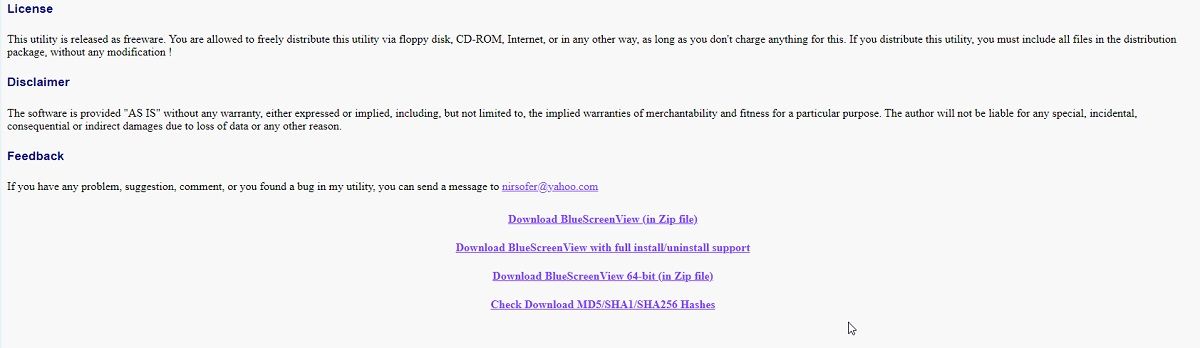
BlueScreenView è disponibile in due versioni:
- Una che richiede l’installazione sul computer.
- Una completamente portatile, che non necessita di installazione e non richiede file DLL aggiuntivi (file ZIP).
Entrambe le versioni funzionano in modo ottimale, quindi puoi scegliere quella che preferisci.
L’utilizzo di BlueScreenView è molto semplice: basta avviare il programma. Inizierà automaticamente a caricare tutti i file di dump dei crash presenti sul computer, senza che tu debba individuare manualmente i file di dump BSoD.
Per chi volesse provare BlueScreenView, ma non ha mai sperimentato un arresto anomalo di BSoD, il programma può caricare e analizzare anche i dump di arresto anomalo di BSoD attivati manualmente.
Come risolvere i problemi di arresti anomali BSOD con BlueScreenView
Dopo aver caricato il file di crash dump, è fondamentale saper interpretare i dati presentati.
Per iniziare la diagnosi del più recente crash BSoD del tuo computer, assicurati che BlueScreenView sia impostato per evidenziare le probabili cause del problema. Segui questi passaggi:
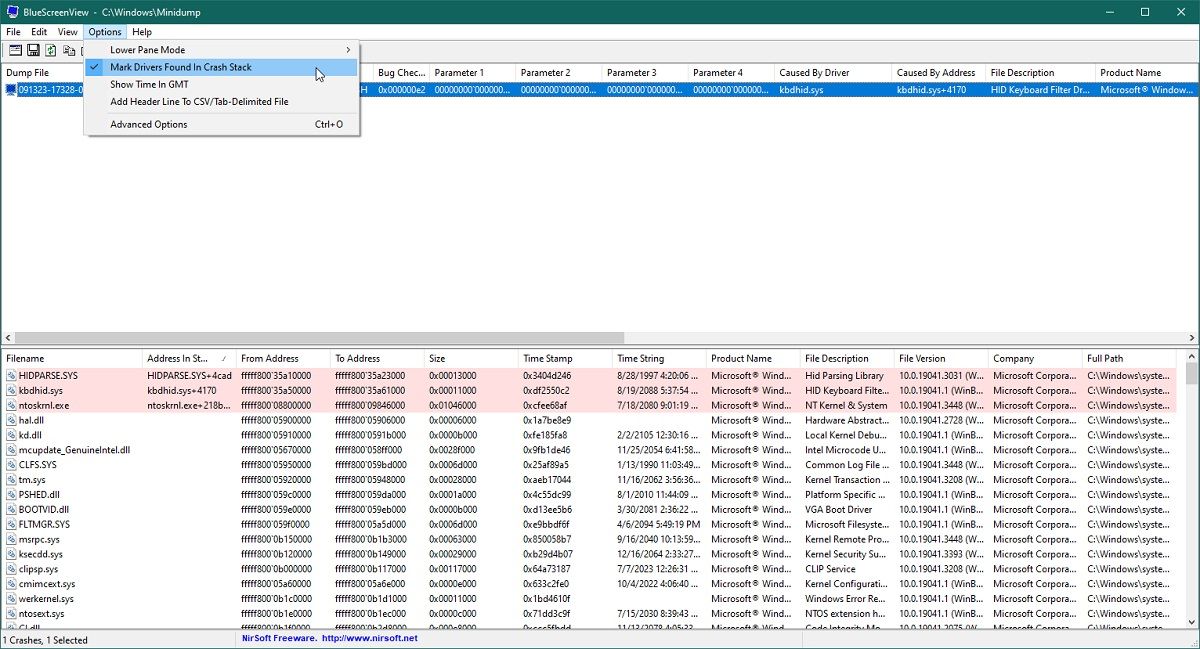
Una volta individuato il problema, puoi seguire i passaggi di risoluzione appropriati in base alle tue specifiche esigenze.
BlueScreenView semplifica ulteriormente la ricerca di soluzioni online, offrendo un collegamento diretto al browser web predefinito.
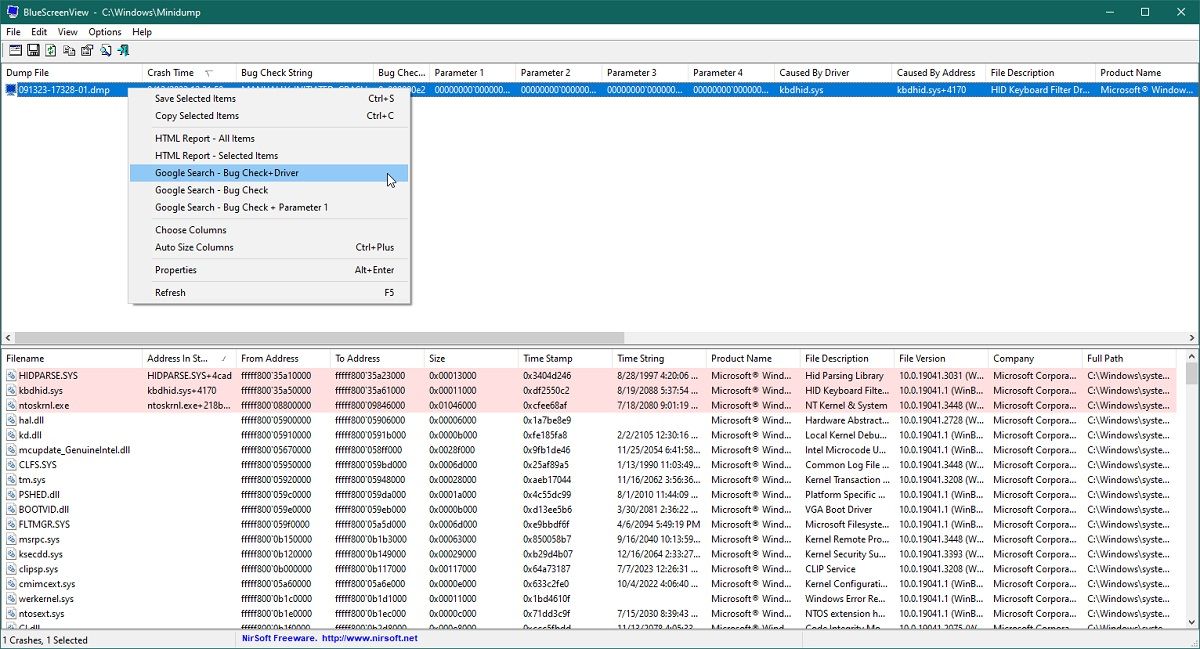
Basta fare clic con il tasto destro sul file dump nel riquadro in alto e scegliere una tra le tre opzioni seguenti:
- Ricerca Google – Controllo bug
- Ricerca Google – Controllo bug + driver
- Ricerca Google – Controllo bug + Parametro 1
BlueScreenView aprirà una nuova scheda nel tuo browser predefinito, mostrando i risultati di ricerca basati sull’opzione da te selezionata.
Ora non ti resta che effettuare qualche ricerca per iniziare a risolvere il tuo specifico problema di arresto anomalo BSoD.
Risoluzione dei problemi comuni di BlueScreenView
BlueScreenView non è perfetto e alcuni utenti hanno segnalato problemi durante l’uso del programma. Di seguito troverai un elenco dei problemi più comuni con BlueScreenView e le relative soluzioni.
BlueScreenView non visualizza alcun file minidump
Prima di utilizzare BlueScreenView, verifica che il tuo computer Windows sia configurato per generare correttamente i file di dump degli arresti anomali BSoD. Se questa opzione non è attiva, BlueScreenView potrebbe non essere in grado di individuare i file sul tuo computer.
BlueScreenView causa un errore
Se BlueScreenView mostra un messaggio di errore ogni volta che provi ad analizzare un dump di memoria, significa che il dump di memoria non è configurato correttamente.
BlueScreenView funziona in modo più efficiente quando analizza piccoli dump della memoria. Assicurati che il tuo computer sia impostato per generare piccoli dump della memoria ogni volta che si verifica un arresto anomalo BSoD.
In alternativa, potrebbe esserci un problema con la versione di BlueScreenView che stai utilizzando. In questo caso, scaricare e usare una versione più recente dovrebbe risolvere il problema.
BlueScreenView mostra errori, ma la colonna “Causato dal driver” è vuota
Normalmente, la colonna “Causato dal driver” dovrebbe contenere informazioni sul driver che ha causato l’arresto anomalo BSoD. Se questa colonna è vuota, significa che BlueScreenView non è riuscito a rilevare il driver (non è sempre preciso al 100%) o che la causa dell’arresto anomalo BSoD non è legata a un driver.
Per capire quale delle due ipotesi è più probabile, verifica se ci sono informazioni nella colonna “Causato da Indirizzo”. Puoi anche consultare il riquadro inferiore di BlueScreenView, dove vengono visualizzati tutti i driver e i moduli trovati nello stack.
Difficoltà a interpretare le informazioni fornite da BlueScreenView
Se non hai molta esperienza con i registri degli arresti anomali BSoD, probabilmente troverai difficile interpretare le informazioni visualizzate nelle colonne sia nel riquadro superiore che in quello inferiore dell’interfaccia di BlueScreenView.
Per fortuna, puoi trovare tutte le informazioni di cui hai bisogno sul significato di ciascun parametro visitando il sito web ufficiale di BlueScreenView. Troverai spiegazioni dettagliate scorrendo fino alle sezioni “Colonne di informazioni sugli arresti anomali (riquadro superiore)” e “Colonne di informazioni sui driver (riquadro inferiore)”.
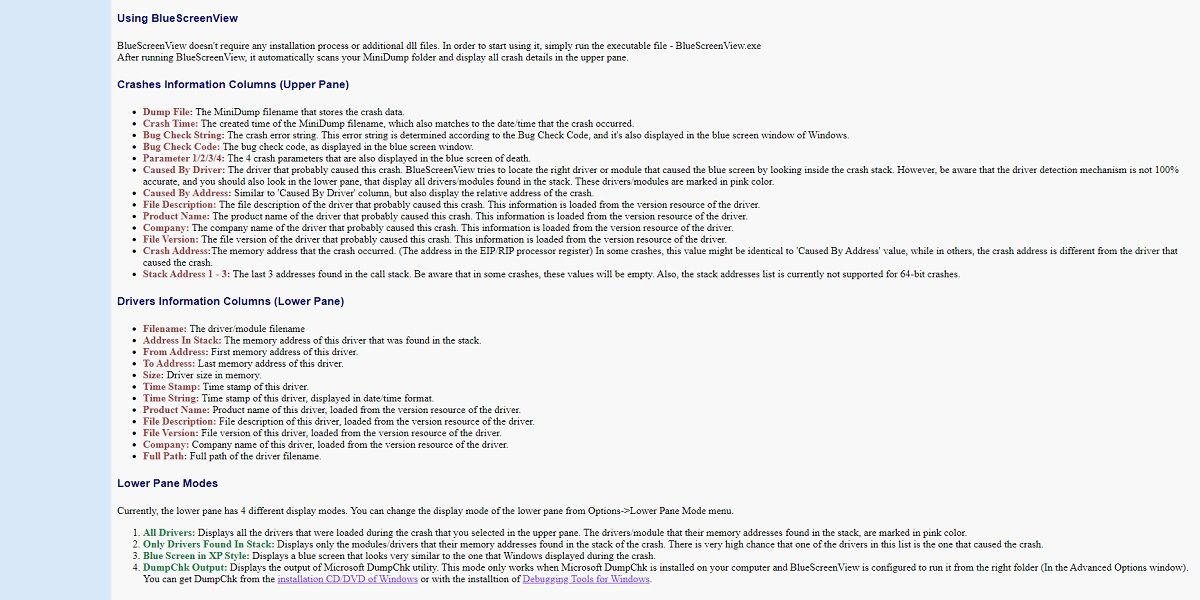
BlueScreenView è solo uno dei tanti strumenti di ricerca degli errori disponibili per aiutarti a indagare sulle cause degli arresti anomali BSoD. Altre valide alternative includono WhoCrashed e WinDbg, entrambi in grado di visualizzare i registri degli arresti anomali in modo più comprensibile.
BlueScreenView aiuta sia i principianti che gli esperti a trovare la causa principale degli arresti anomali BSoD
Individuare la causa di un problema è fondamentale per risolverlo, e crediamo che BlueScreenView meriti un posto nella libreria digitale di chiunque, soprattutto se si verificano frequentemente errori BSoD.
Quindi, se stai cercando suggerimenti su come correggere gli errori BSoD di Windows, ti consigliamo di iniziare installando BlueScreenView.